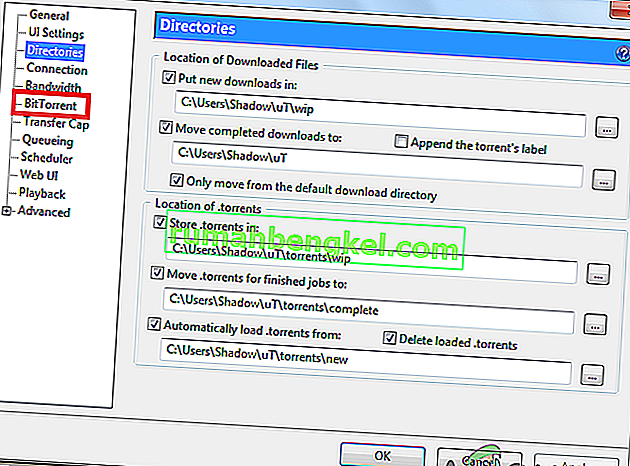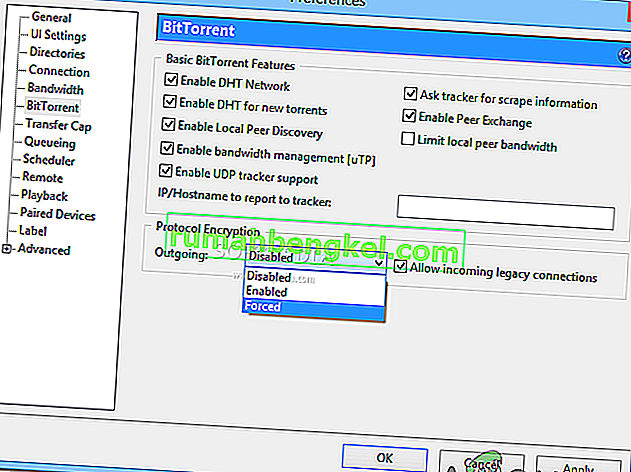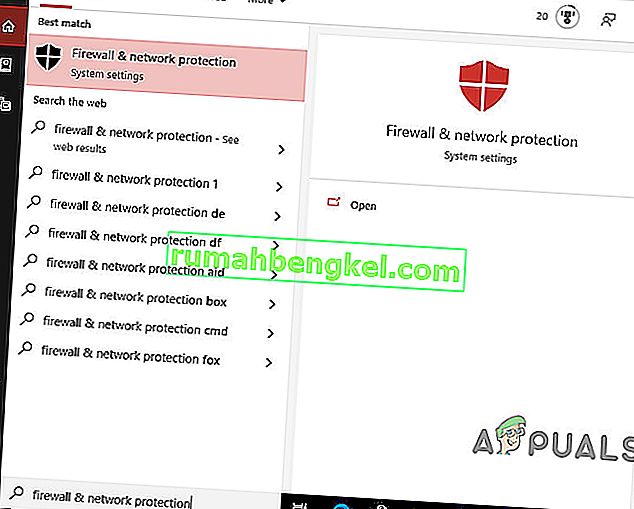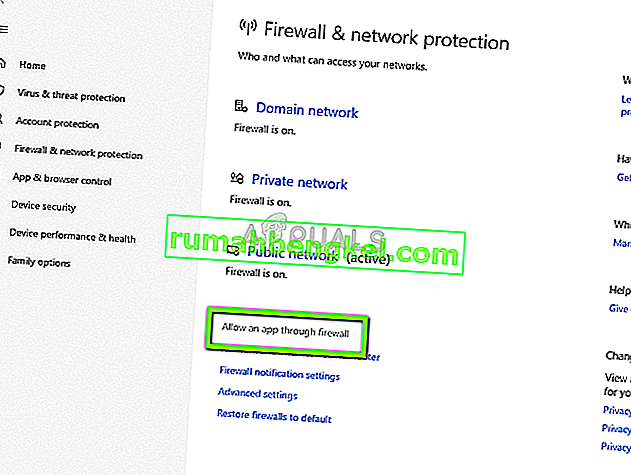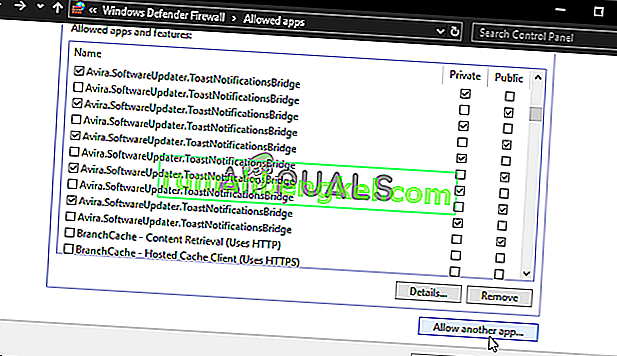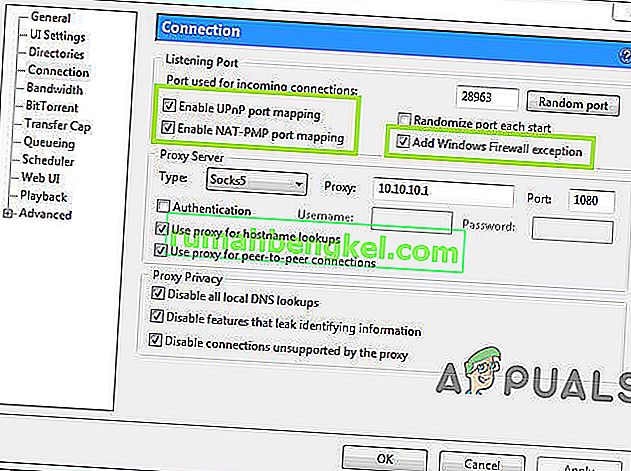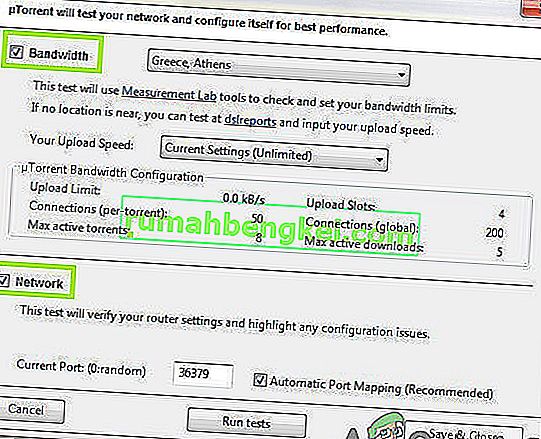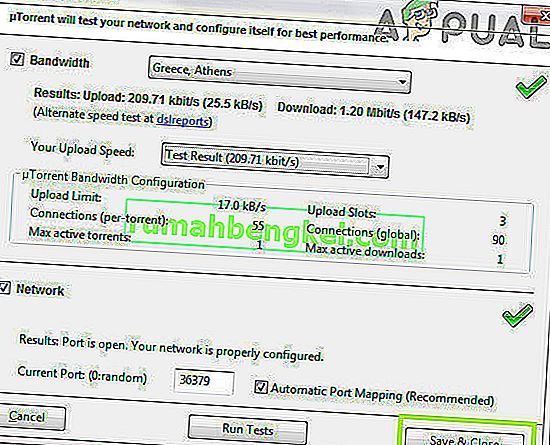uTorrent - це один з найпопулярніших клієнтів BitTorrent, який люди використовують для завантаження Torrents. Люди завантажують різні види Torrents, будь то ігри, фільми, програмне забезпечення чи будь-що, що є в Інтернеті. Багато людей не знають, як правильно налаштувати та оптимізувати можливості завантаження uTorrent, через що вони повідомляють про численні проблеми при використанні клієнтів BitTorrent, таких як uTorrent. Одне з таких повідомлень виникає під час завантаження файлів, де uTorrent застрягає на " Підключенні до однолітків ".

uTorrent не підключаючись до однолітків означає, що клієнт не може розпочати завантаження потрібного файлу з торрента. Тепер, перш ніж приступати до детальних рішень, проіндексованих нижче, перевірте швидкість вашого Інтернет-з'єднання, виконавши тест швидкості. Стабільне з’єднання з Інтернетом життєво важливо, коли ви хочете завантажити файли. Якщо ваш Інтернет працює нормально, перейдіть до методів, зазначених нижче, щоб вирішити цю проблему.
Спосіб 1: Змініть налаштування uTorrent
Щоб підключитися до однолітків та розпочати завантаження, виконайте наведені нижче дії:
- Натисніть кнопку Параметри, розташовану у верхньому лівому куті екрана, і коли перед вами з’явиться спадне меню, виберіть звідти Налаштування .
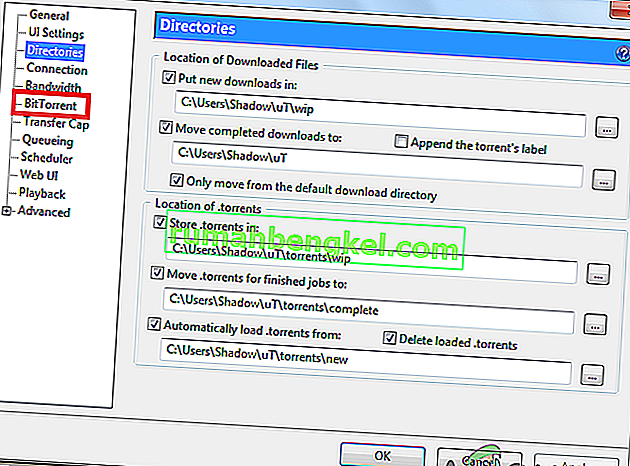
- Виберіть BitTorrent, а потім у розділі Шифрування протоколу, змініть вихідний параметр з Вимкнено на Примусовий.
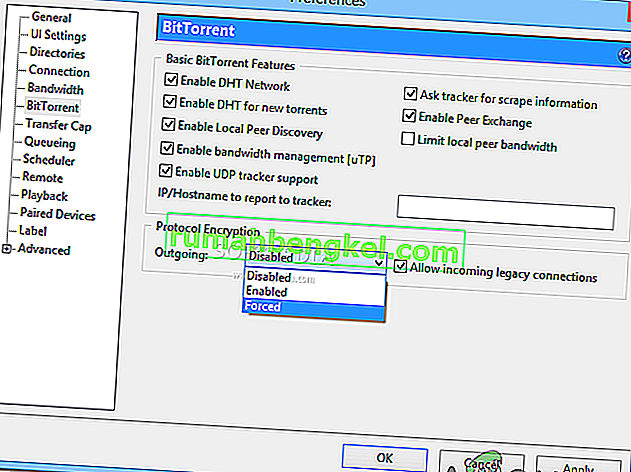
- Після виконання вищевказаних кроків ще раз перевірте завантажувані файли та переконайтеся, що проблема з підключенням до однолітків не зникає. Якщо з'єднання все ще не встановлено, перейдіть до наступного способу.
Спосіб 2: Відстежуйте свій брандмауер
Ваш брандмауер може перешкоджати деяким функціям uTorrent, отже, переконайтеся, що брандмауер Windows або будь-який сторонній антивірус не блокує uTorrent. Якщо ви встановили будь-яке стороннє антивірусне програмне забезпечення, воно змінило б ваші налаштування, і вам доведеться вручну дозволити uTorrent обходити через брандмауер Windows. Отже, для цього дотримуйтесь інструкцій нижче:
- Клацніть на рядок пошуку та введіть Брандмауер та захист мережі.
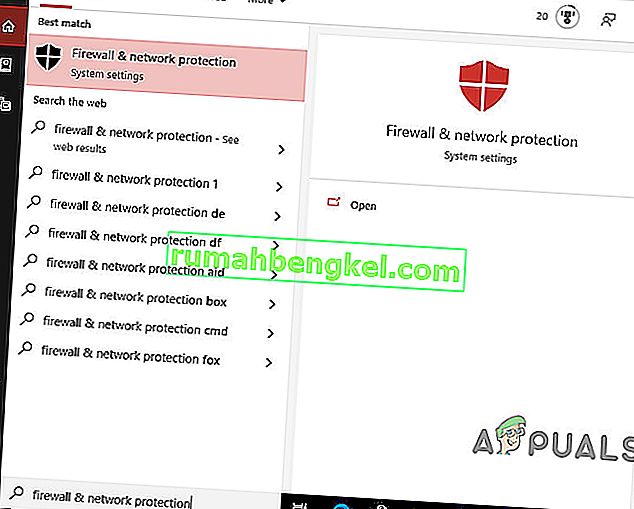
- Перейдіть до опції Дозволити програму через брандмауер і натисніть кнопку Змінити налаштування .
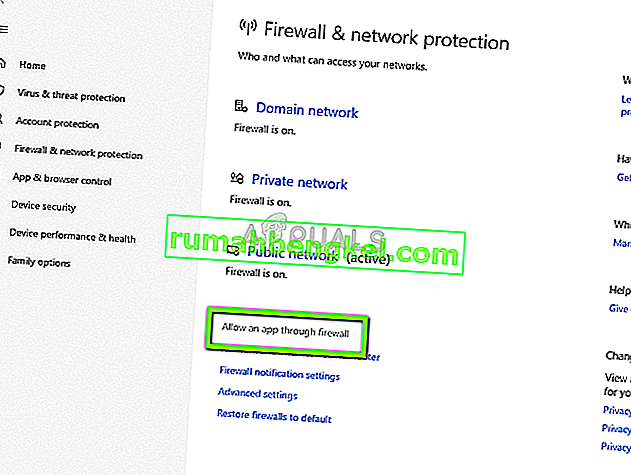
- Перемістіться вниз по списку, щоб знайти uTorrent. Після цього перевірте параметри Public і Domain та збережіть свої налаштування. Примітка: Якщо ви не можете знайти uTorrent у списку, додайте його вручну, натиснувши Додати іншу опцію програми .
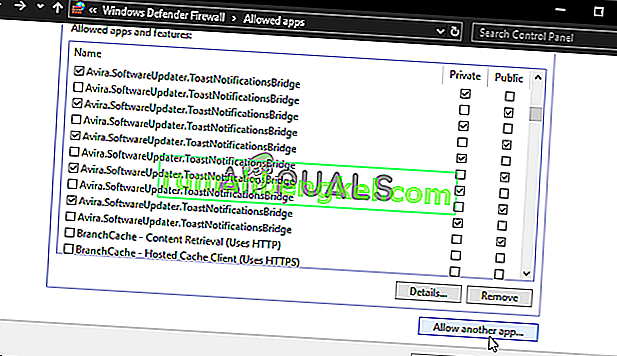
Після моніторингу вашого брандмауера відкрийте uTorrent і спробуйте завантажити звідти будь-який файл і перевірити, чи проблема вирішена. Якщо помилка все ще існує, перейдіть до наступного методу.
Спосіб 3: Увімкнути переадресацію портів
Ще одним швидким способом позбутися цієї проблеми є те, що ви повинні увімкнути переадресацію портів у вашій системі, оскільки для ефективної роботи uTorrent потрібні відкриті мережеві порти, що дозволяють вхідний та вихідний трафік. Ви можете налаштувати переадресацію портів, яка допомагає перенаправляти трафік з портів BitTorrent на ваш ПК (і навпаки). Це допомагає uTorrent встановлювати стабільне з'єднання. Тому виконайте наведені нижче дії, щоб увімкнути переадресацію портів у вашій системі:
- Якщо у вашій мережі є параметри автоматичної переадресації портів, такі як UPnP та NAT PMP, тоді uTorrent може сам розширити обмеження міжмережевої стіни та пов’язати ваш ПК із користувачами, які вже завантажили торрент-файли. Перейдіть до параметрів, розташованих у верхньому лівому куті, натисніть Налаштування, а потім виберіть З'єднання.
- Поставте прапорці у трьох полях, виділених на малюнку нижче, щоб безпосередньо підключитися до сівалок, а потім натисніть кнопку ОК .
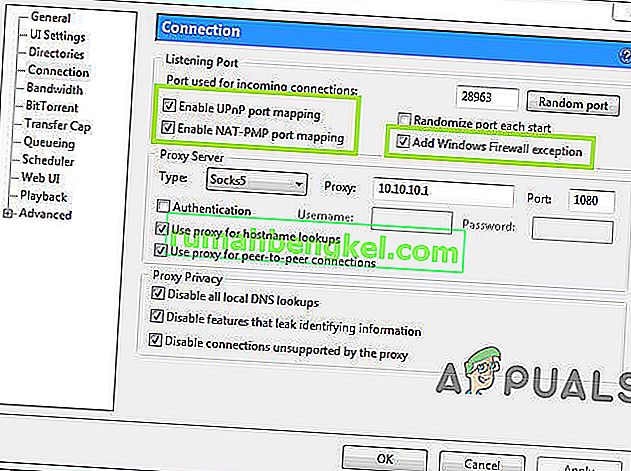
Якщо на вашому екрані все ще відображається помилка «підключення до однолітків», спробуйте ще кілька виправлень, проіндексованих нижче.
Метод 4: Запустіть тести конфігурації мережі на uTorrent
Основою цієї помилки може бути змінена конфігурація мережі. Тому, щоб відстежувати параметри мережі та, щоб змінити налаштування uTorrent до найбільш оптимальної конфігурації, виконайте наведені нижче тести uTorrent для усунення проблеми.
- Натисніть кнопку Параметри, розташовану у верхньому лівому куті, і звідти виберіть Посібник з налаштування. Ви помітите, що перед вами відкриється вікно посібника з налаштування uTorrent, звідки встановіть прапорці Мережа та пропускна здатність .
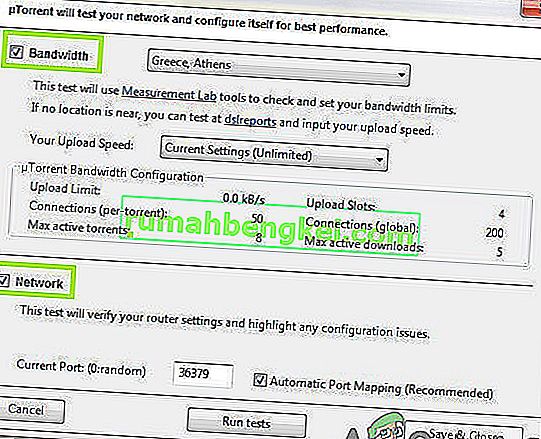
- Клацніть на опцію Виконати тести нижче, і після завершення посібника з налаштування результати відображатимуться в розділі Пропускна здатність та Мережа. Будь-які бажані зміни будуть автоматично збережені, коли ви натиснете кнопку Зберегти та закрити .
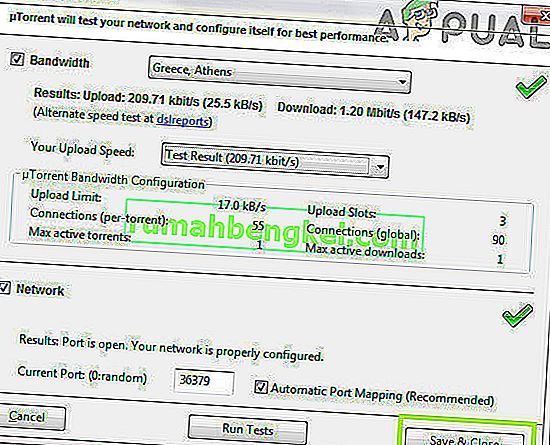
Коли ви будете запускати тести, uTorrent автоматично налаштує ваші налаштування Інтернету та вирішить будь-які проблеми, якщо вони є, які можуть заважати вам завантажувати торрент-файли.
Спосіб 5: Спробуйте VPN
Спробуйте скористатися Віртуальною приватною мережею (VPN), щоб обійти обмеження, щоб ви могли ділитися та завантажувати торрент-файли. Вибирайте постачальника VPN з розумом, тому що коли ви намагаєтеся підключитися до серверів, деякі VPN можуть блокувати з'єднання BitTorrent. Тому, щоб гарантувати абсолютну сумісність та безпеку, я рекомендую використовувати Nord VPN, оскільки це дозволяє вам обмінюватися та завантажувати файли без будь-яких проблем.
Вихідне рішення: Якщо ви все ще не можете позбутися цієї проблеми, спробуйте завантажити якийсь інший торрент тієї ж гри / програмного забезпечення / фільму. Завжди вибирайте та завантажуйте ті торренти, які мають велику кількість сівалок. Високорослі сеялки показують, що конкретний торрент активніше ділиться, тому він, швидше за все, швидше завантажиться. Якщо торрент-файл трапляється рідко, вам доведеться довго чекати, щоб завантажити його, і існує велика ймовірність того, що ви зіткнетеся з цією проблемою однолітків у вашій системі. З іншого боку, якщо файл легко доступний (наприклад, популярний фільм), знайдіть іншу його версію, з більшою кількістю насіння / однолітків.